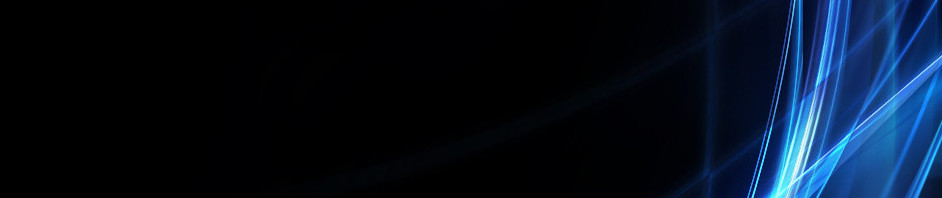Tutorial membuat kuis online melalui website atau aplikasi kahoot
Assalamualaikum warrahmutalahi wabbarokatuh
Kahoot adalah suatu situs online yang dapat membantu kita membuat kuis berbasis TIK sehingga peserta didik bisa lebih termotivasi
Berikut langkah-langkah membuat kuis online melalui kahoot:
1. Langkah pertama yaitu masuk ke google lalu klik di pencaharian create kahoot login lalu klik kahoot lgin
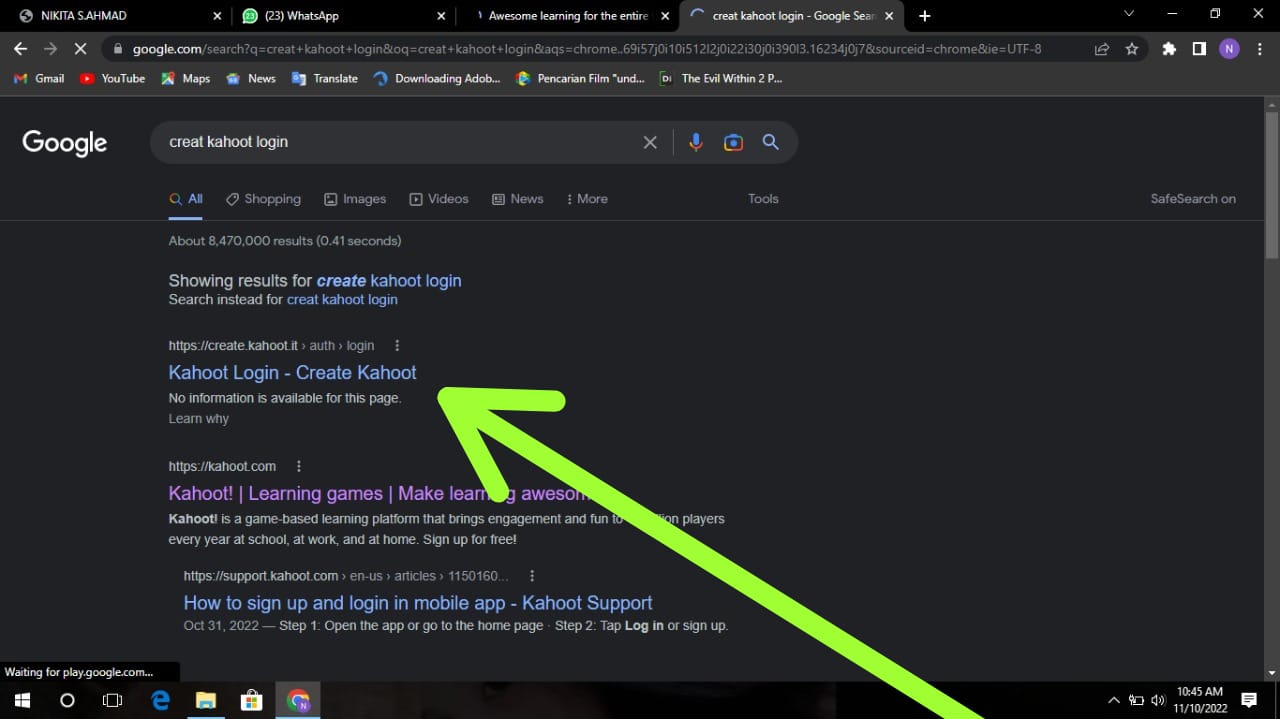
2. Yang kedua akan muncul tampilan sign up kalian bisa pakai akun google atau yang lainnya serta bisa juga membuat akun kahoot sendiri
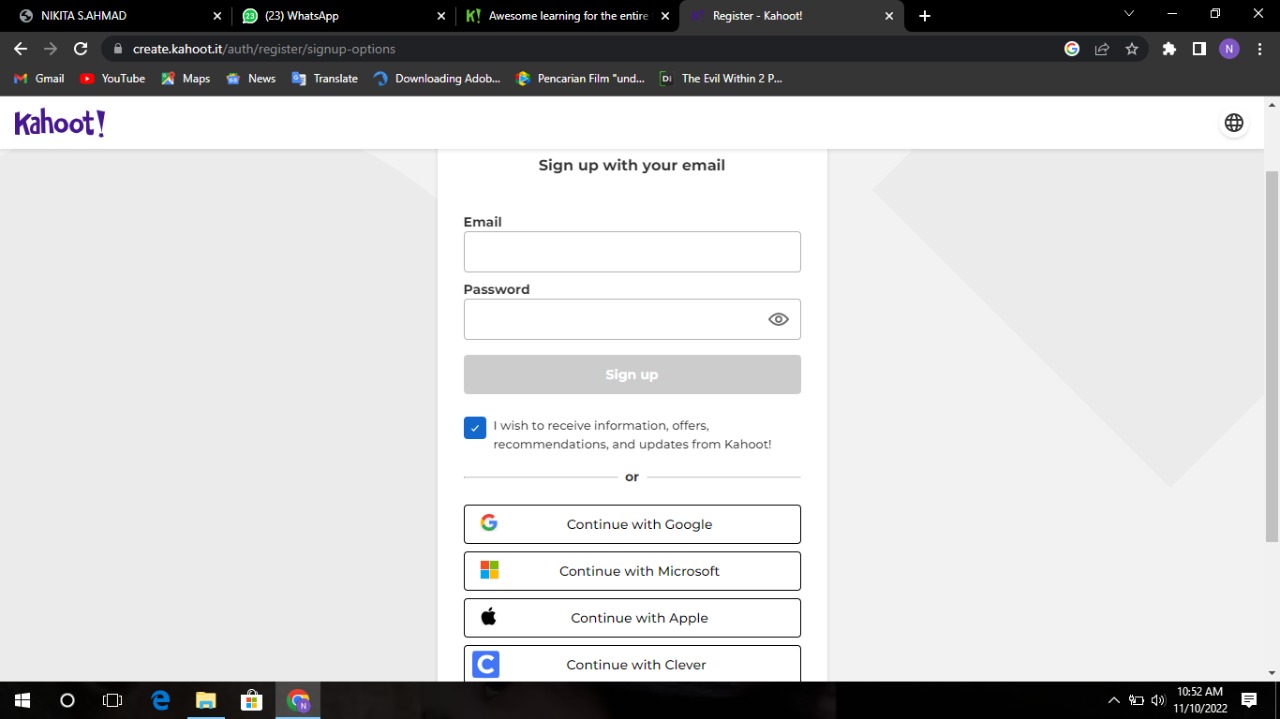
3. kemudian akan muncul tampilan seperti dibawah ini lalu kalian bisa pilih sesuai kebutuhan, disini saya memilih student
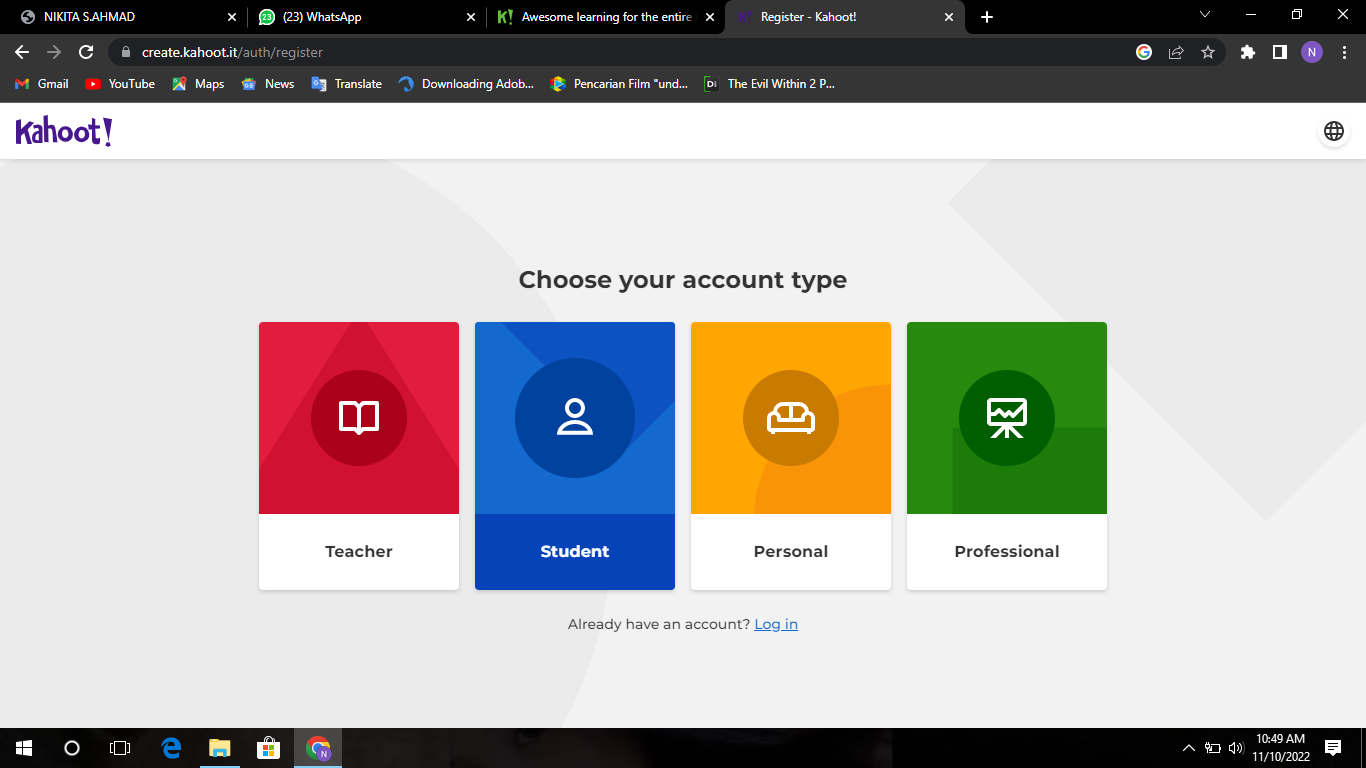
4. Setelah itu kalian bisa masukkan bulan tanggal dan tahun lahir
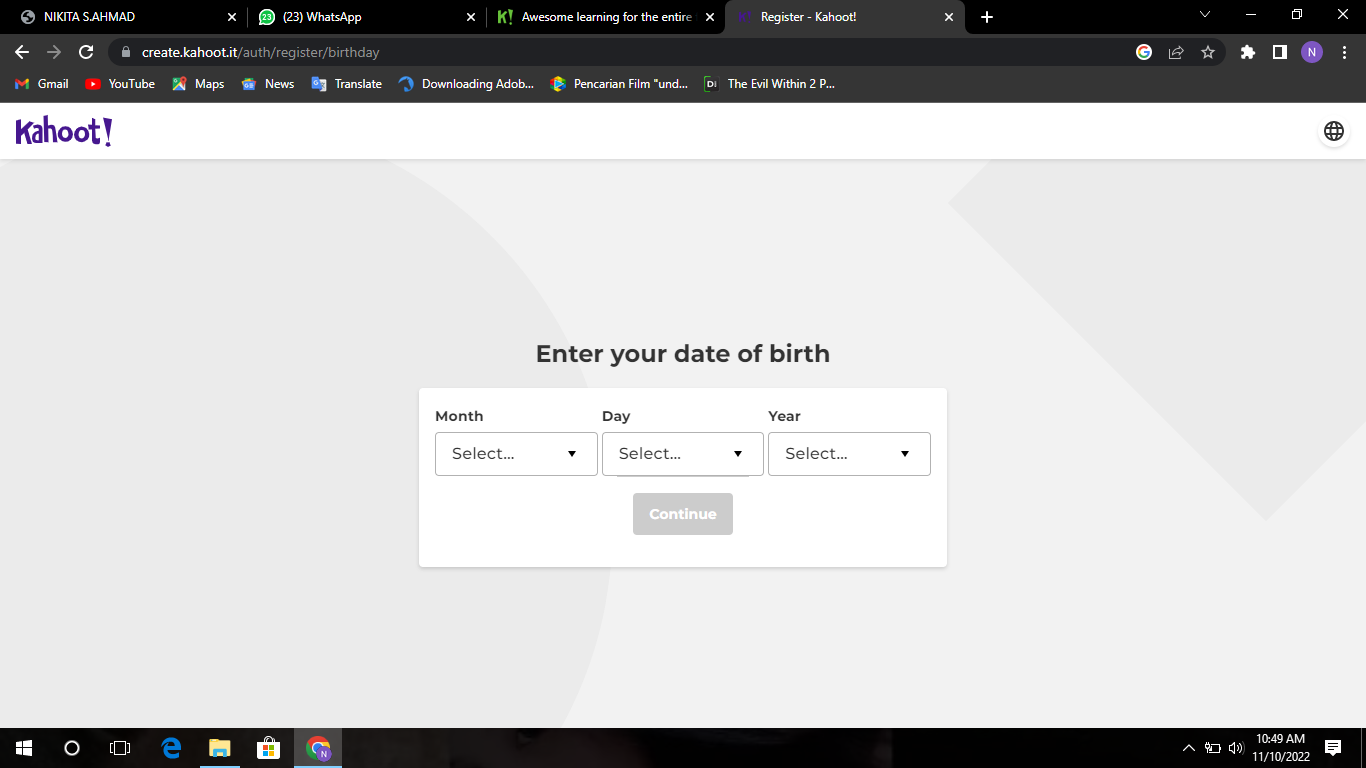
5.kemudian ketiklah username sesuai yang kalian inginkan
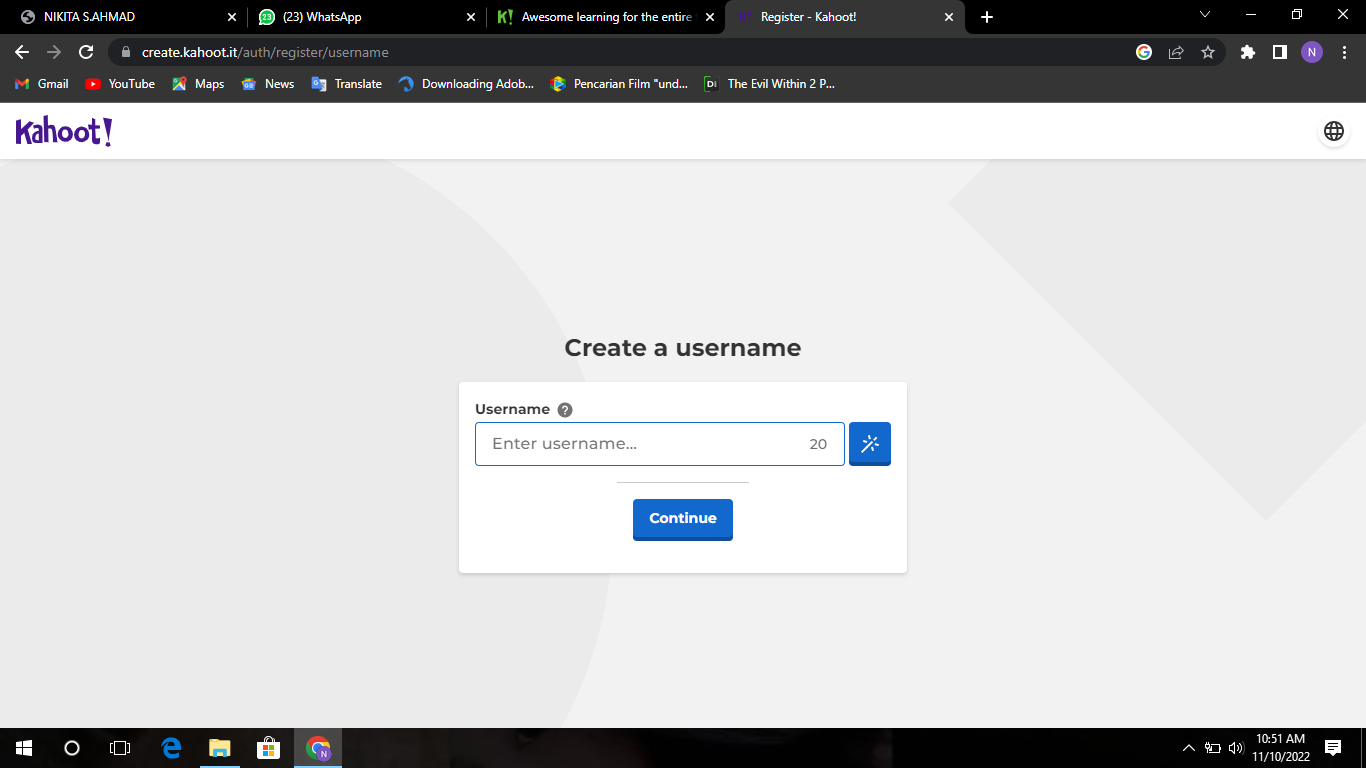
6. Lalu scroll kebawah dan pilih continue for free
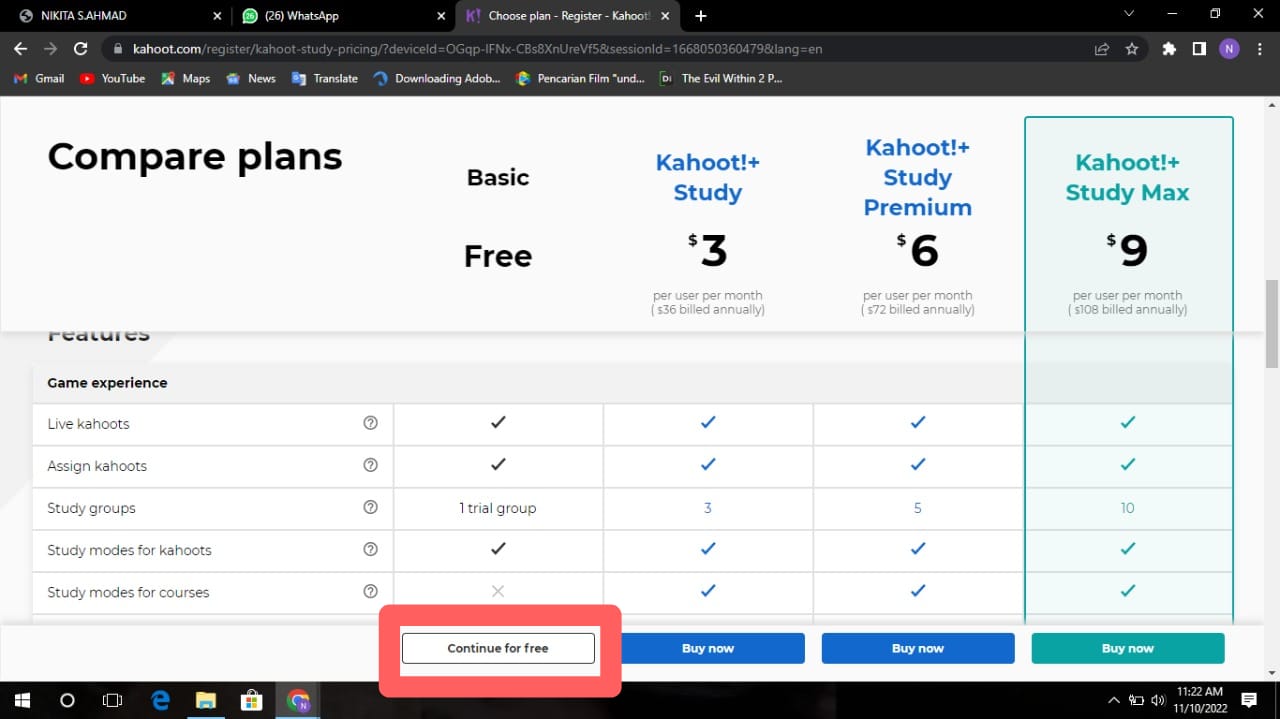
7. lalu pilih create kahoot
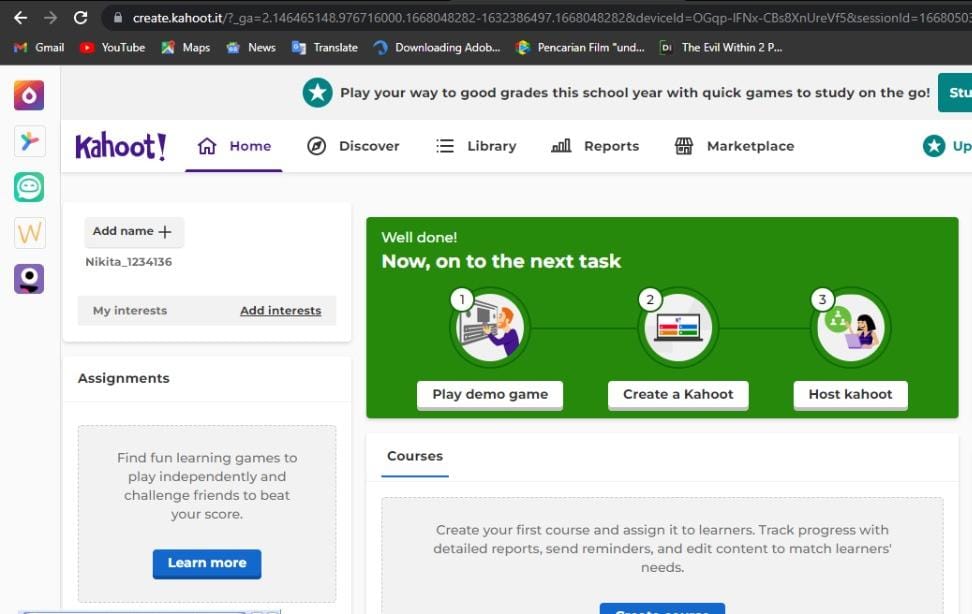
8. maka anda sudah bisa mulai memasukkan soal serta dapat memilih tema yang ada disebelah kiri, tanda plus (+) pada gambar yang berada ditengan bisa dimasukkan video atau foto terkait dengan materi soal yang kalian buat.
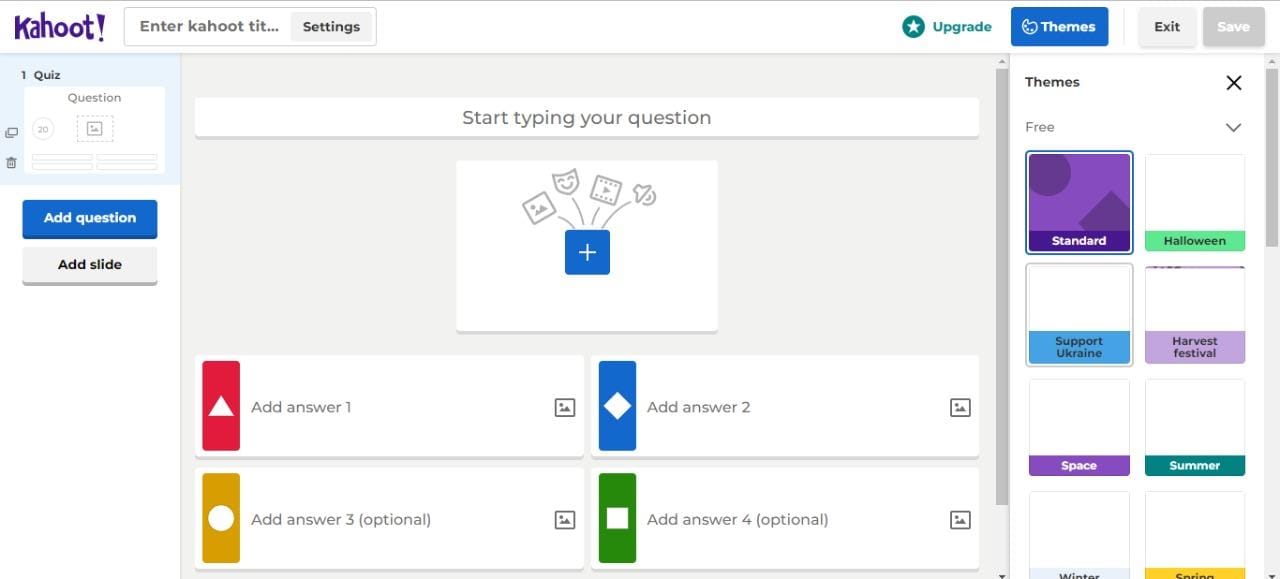
9. setelah selesai membuat soal pertama, unutk masuk kesoal kedua kalian bisa klik add question maka akan muncul tampilan seperti dibawah ini lalu pilih quis
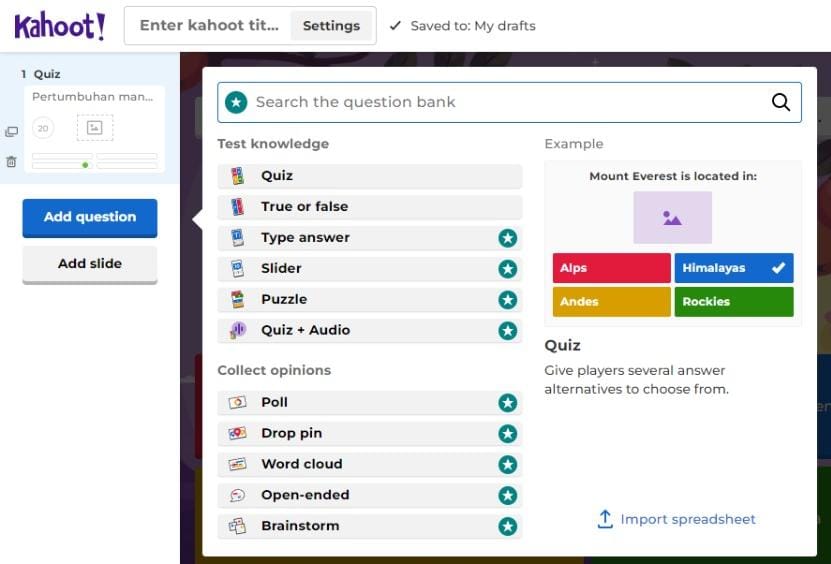
10. setelah muncul seperti ini kalian bisa atur waktu, point, dan answer jawaban sesuai keinginan kalian
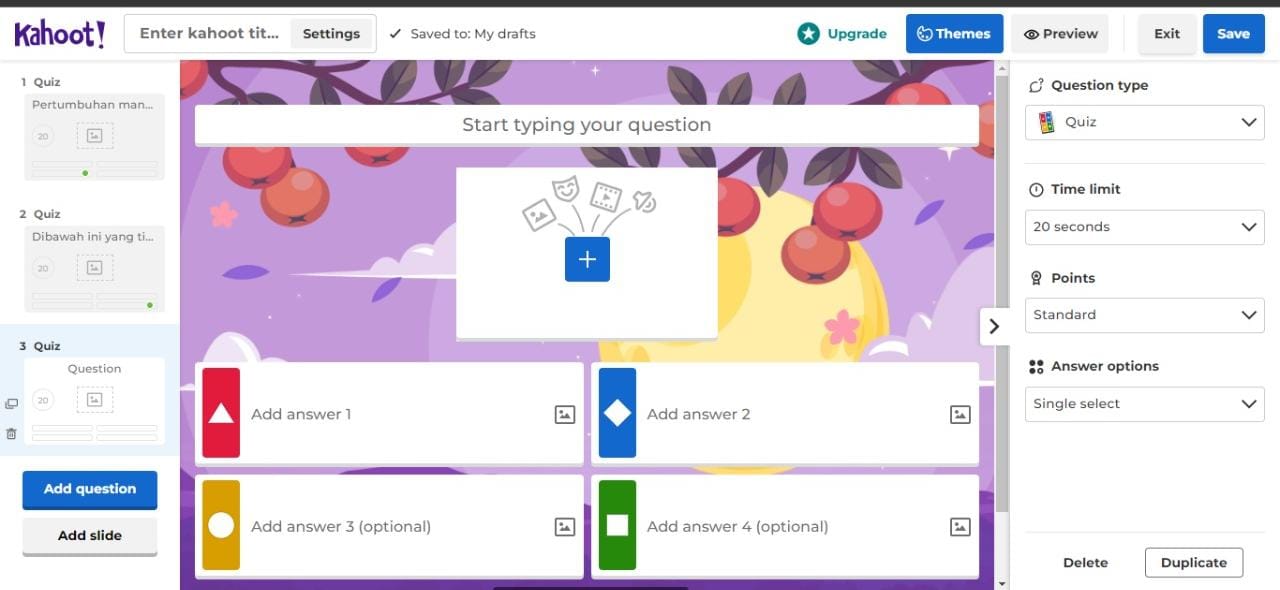
11. kemudian klik add quations lalu pilih true or false maka akan muncul tampilan seperti pada gambar, lalu klikjawaban yang tepat dengan cara klik linkaran pada opsi dibawah lalau tunggu sampai tersimpan yang ada dibagian atas samping setting (pengaturan), dan atur waktu serta poin sesuai kalian inginkan. lakukan cara memilih jawaban dan mengatur waktu serta point disetiap slide yang kalian buat
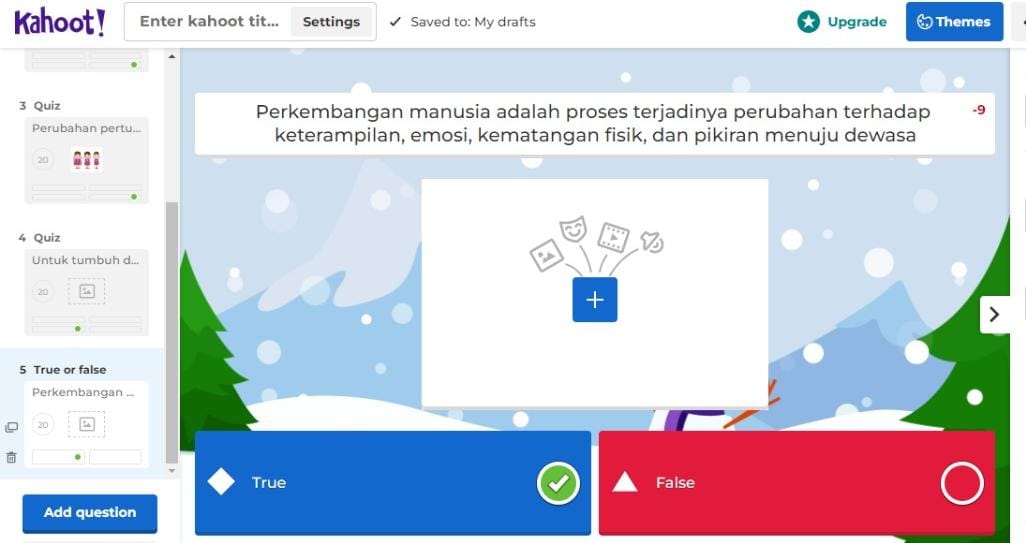
12. kalian juga bisa memasukkan judul dan lagu dibagian sebelah kiri atas di samping setting seperti yang ditunjukkan pada gambar lalu isilah sesuai kebutuhan kalian begitupun dibagian deskripsi, untuk memasukkan musik kalian bisa klik lobby music dan ada pilihan beberapa musik, dan juga bisa pilih bahasa lalu klik done
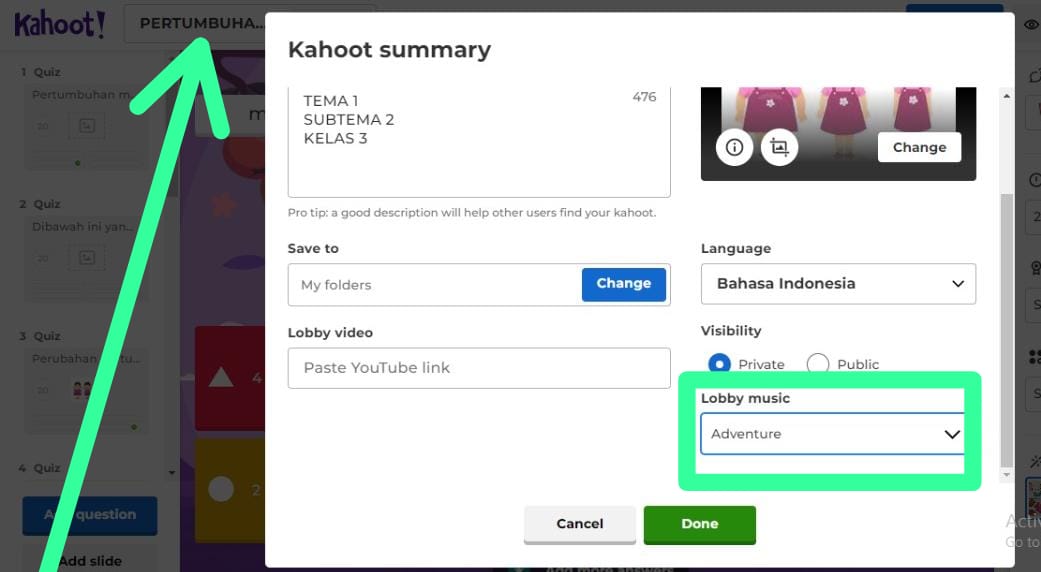
13.setelah kalian selesai membuat quis maka kalian bisa save yang ada dipojok sebelah kanan atas, jika masih ingin melihat quis kalian bisa klik preview dibagian atas sebelum save.
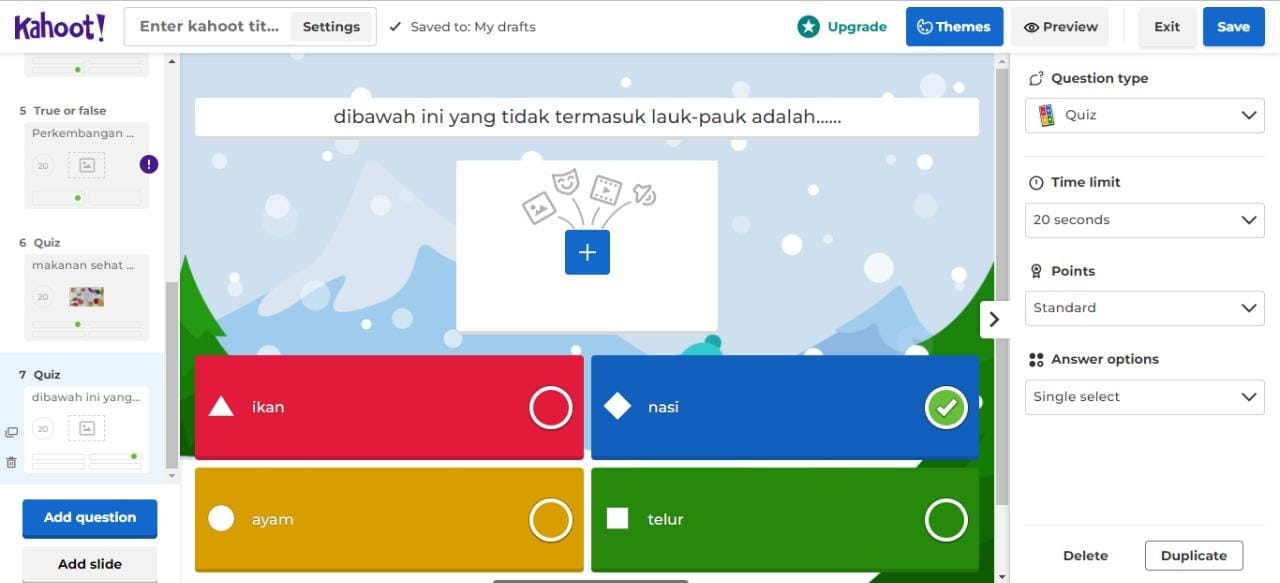
14. setelah disimpan maka akan mucul tampilan seperti pada gambar lalu jika kalian ingin mencobanya bisa langsung klik play now
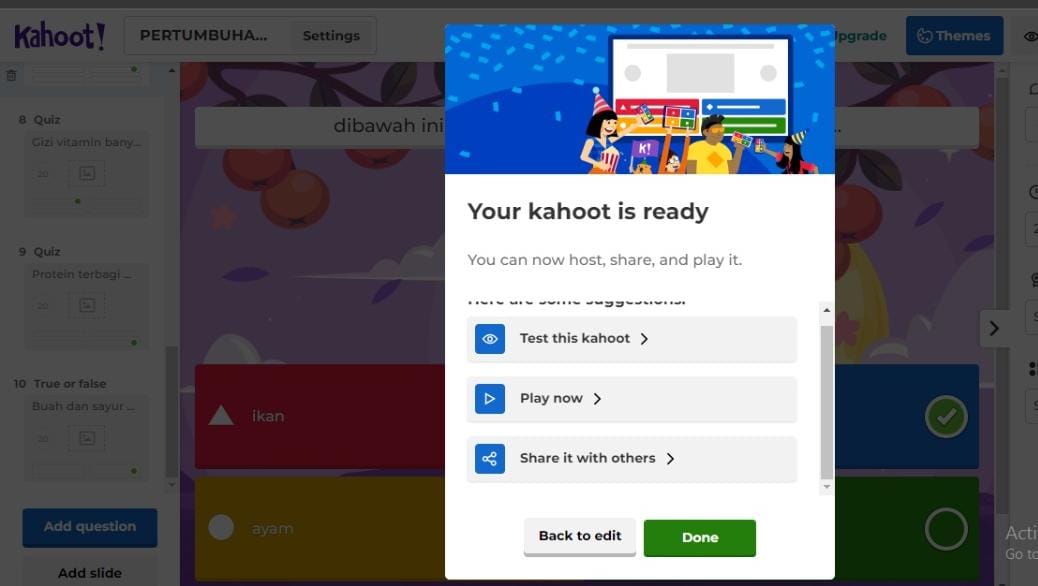
15. setelah muncul tampilan dibawah ini kalian bisa pilih classic mode
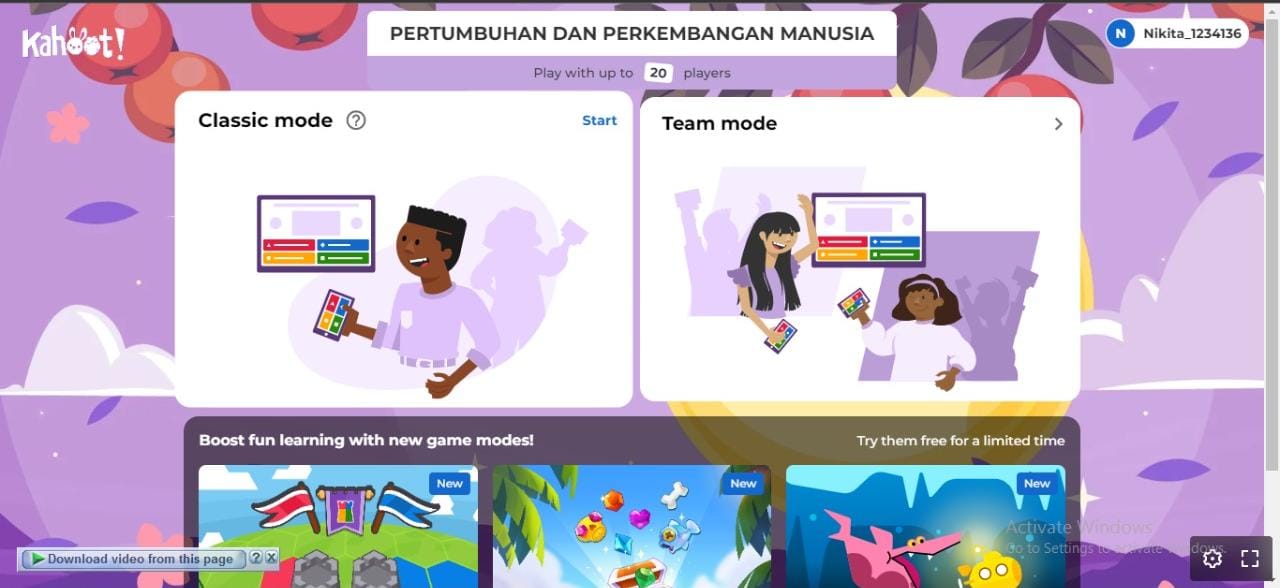
16. nah dibagian ini kalian bisa memerintahkan peserta didik untuk masuk ke google lalu ketik dipencaharian kahoot pin lalu kli, setelah itu mereka akan di arahkan memasukkan pin yang ada pada gambar dibawah ini dan memasukkan nama lengkap mereka serta bisa memilih karakter. kemudian setelah mereka masuk, kita bisa mengklik start dibagian kanan serta kita juga bisa mengunci/membtasi berapa jumlah orang yang bisa masuk.
(catatan: pin hanya bisa dipakai sekali jika anda keluar dari tampilan ini maka anda akan diarahkan membuat pin yang baru lagi)
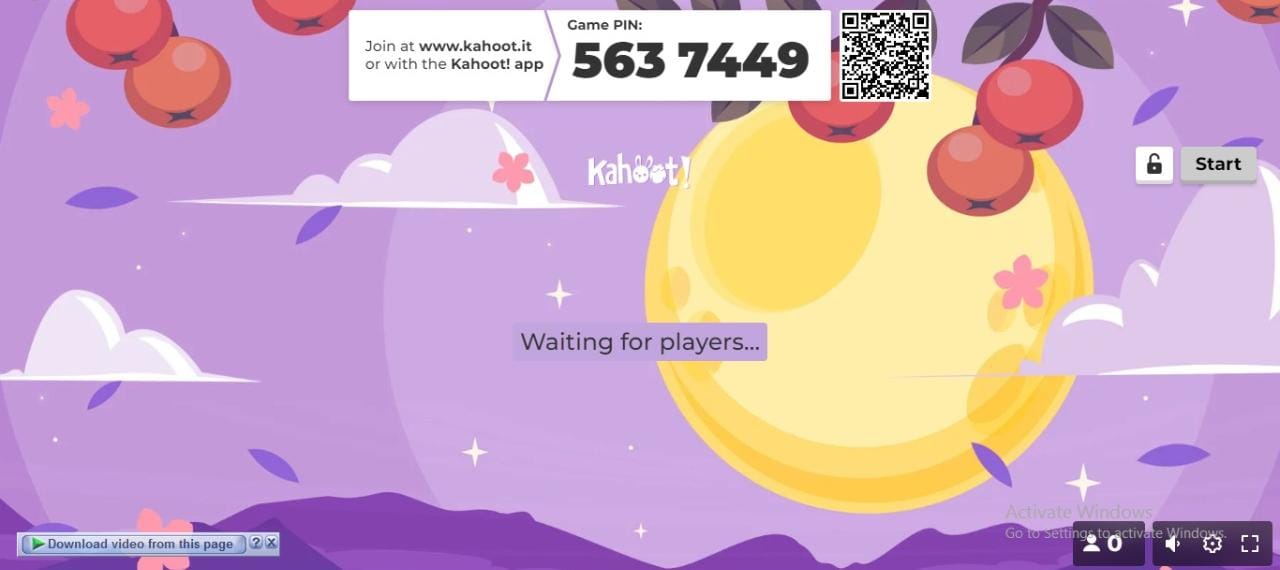
17. setelah klik start, akan muncul soal untuk mengerjakan quis, lalu kalian bisa mengklik setting yang ada dipojok kanan bawah seperti yang ada pada gambar sebelumnya untuk mengatur soal dan jawaban yang dapat dilihat oleh peserta didik serta bisa mengatur soal secara random/acak dan juga mulai otomatis yaitu dibagian autoplay diaktifkan
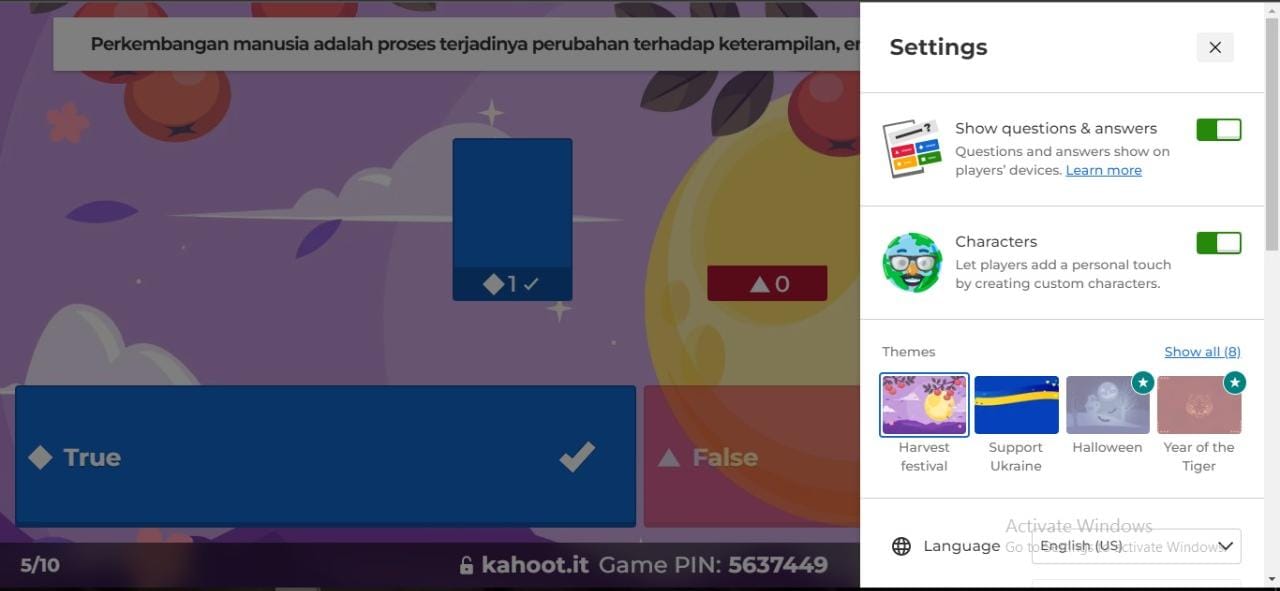
18. setelah selesai mengerjakan quis maka akan muncul peringkat seperti pada gambar yang bisa membuat peserta didik dapat melihat langsung hasil dari mengerjakan quis tersebut.
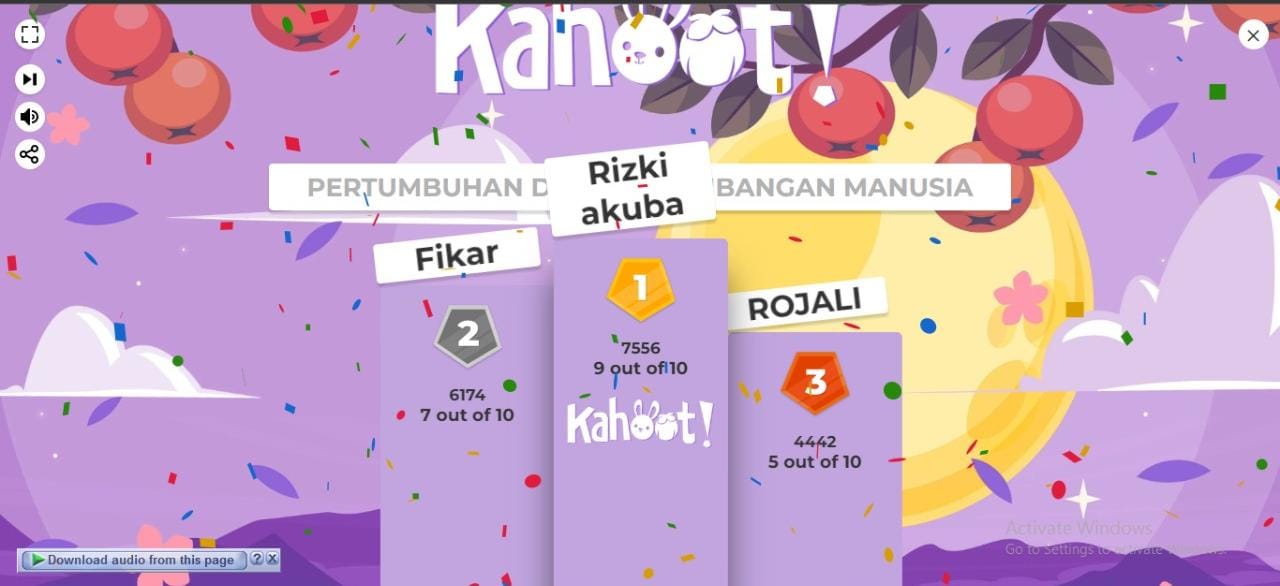
sekian tutorial membuat quis melalui kahoot, semoga bisa membantu dan selamat mencoba teman-teman!!!
Kategori
- Masih Kosong
Blogroll
- Masih Kosong